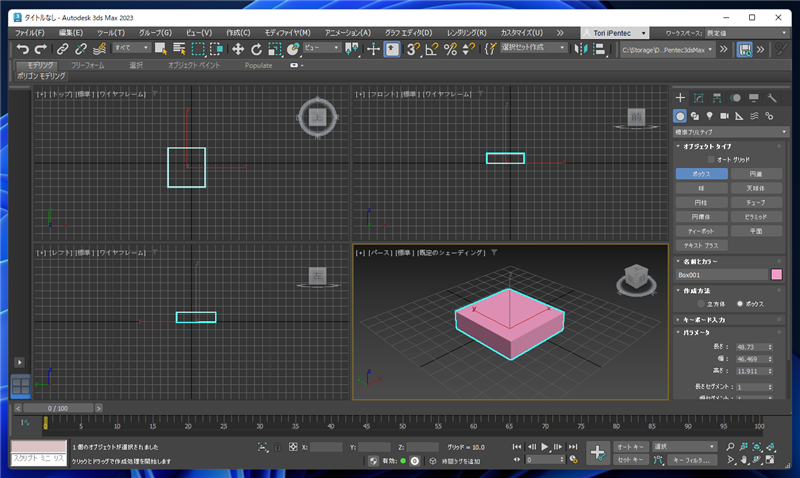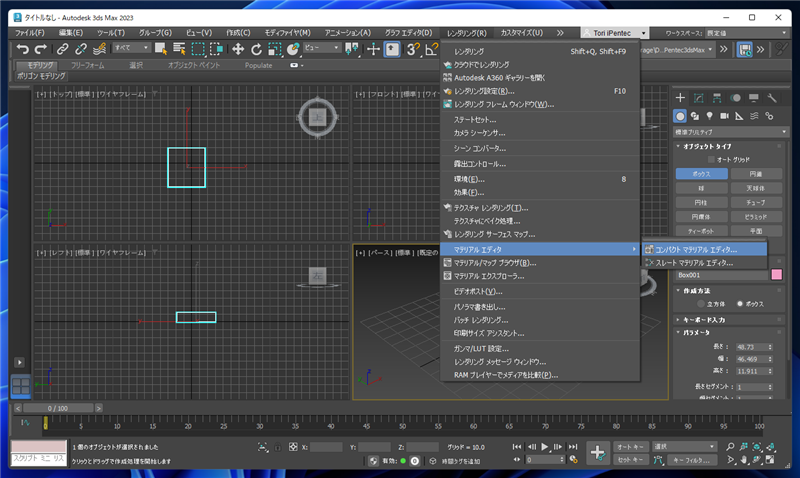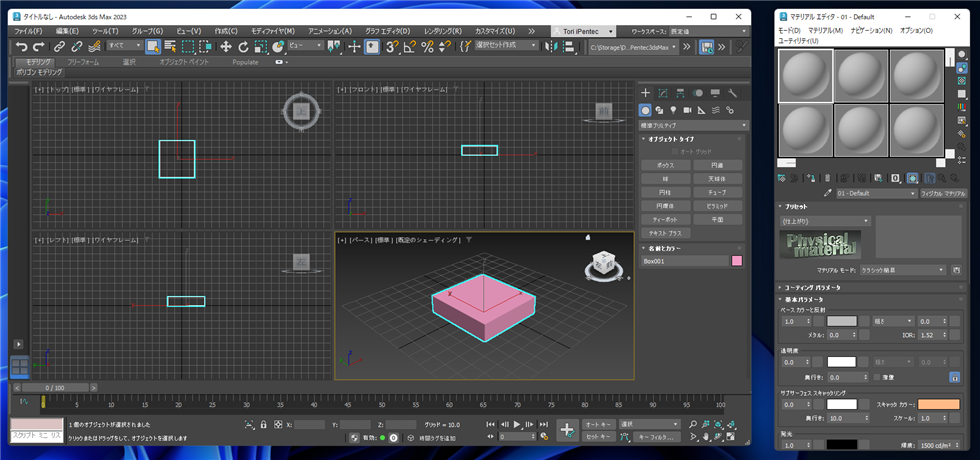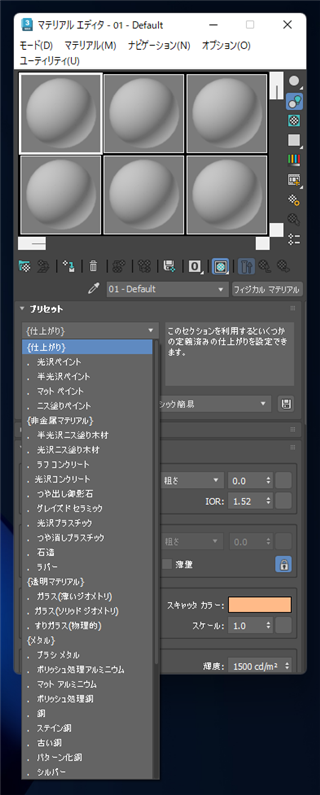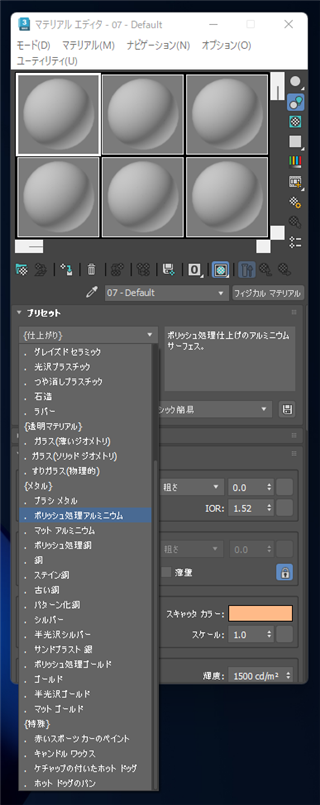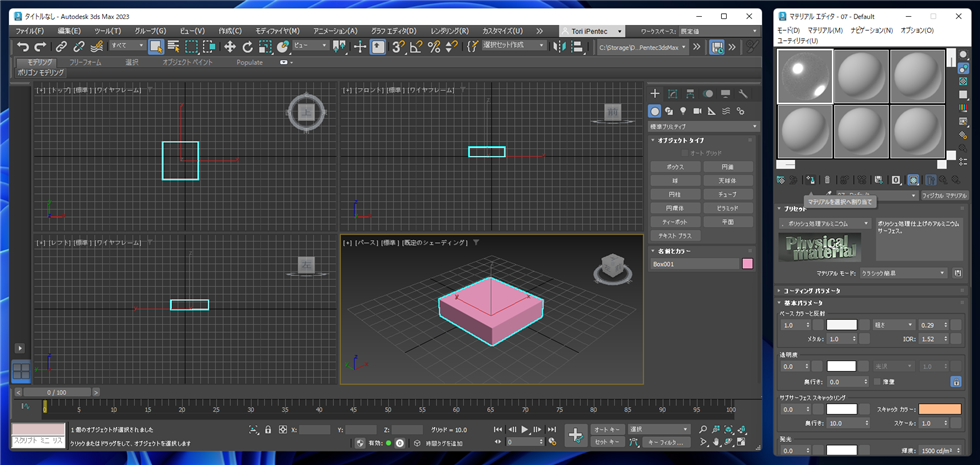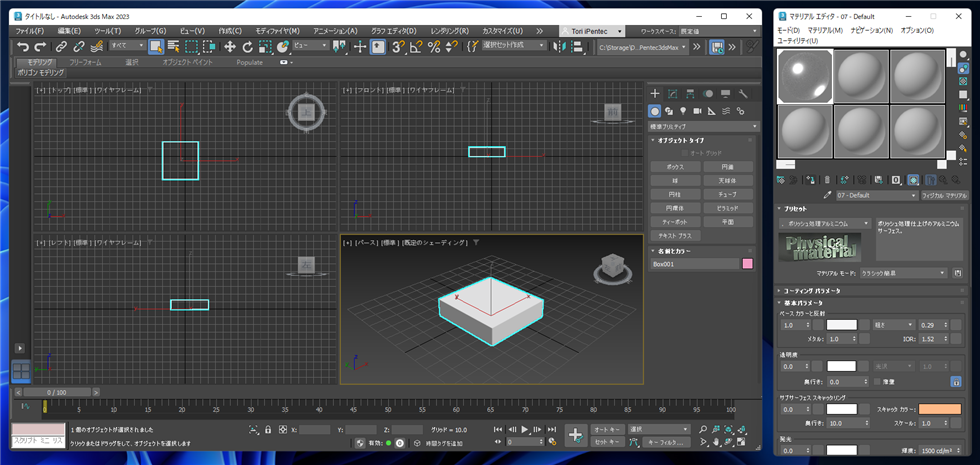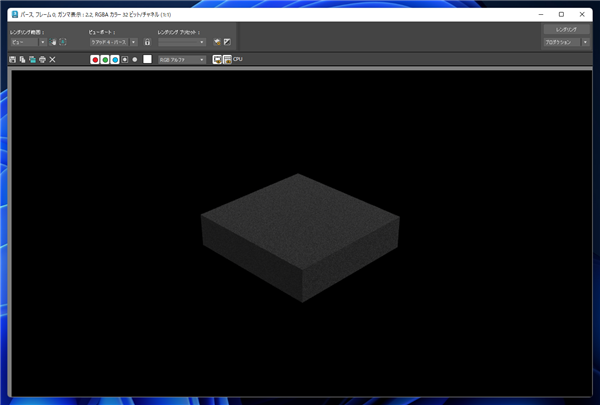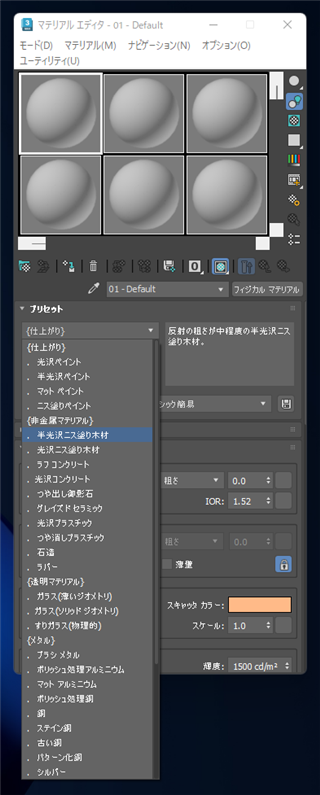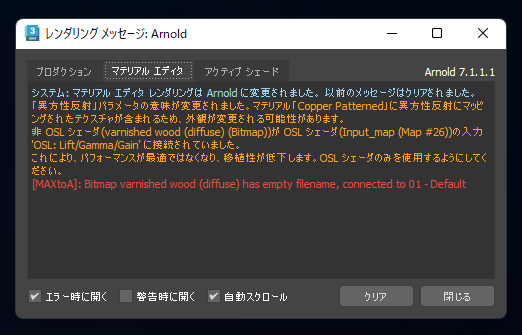ジオメトリオブジェクト(図形のオブジェクト)にマテリアルを適用する手順を紹介します。
手順
ジオメトリオブジェクトを作成します。今回はボックスのプリミティブオブジェクトを作成します。
作成手順は
こちらの記事を参照してください。
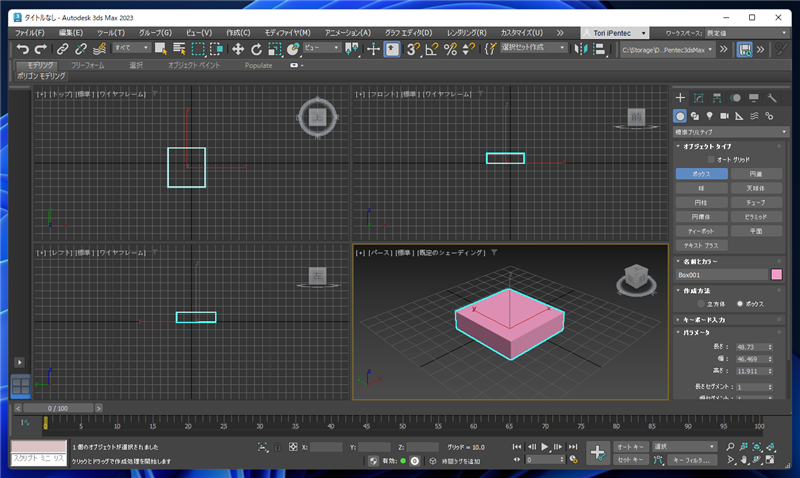
マテリアルエディタを表示します。[レンダリング]メニューの[マテリアル エディタ]のサブメニューの[コンパクト マテリアル エディタ...]の項目をクリックします。
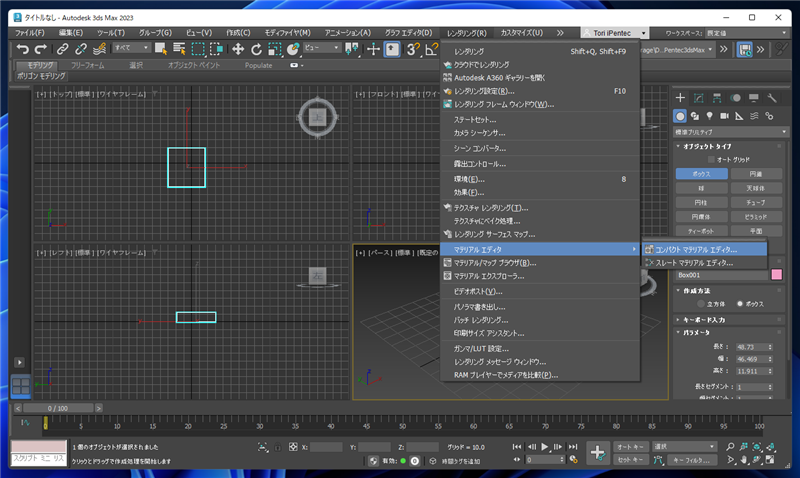
[マテリアル エディタ]のウィンドウが表示されます。
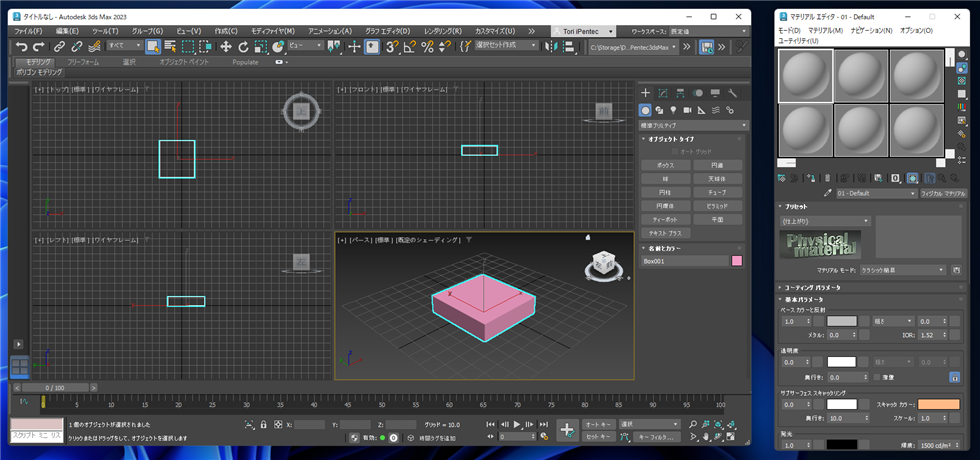

今回はプリセットされている素材を利用します。[プリセット]のセクションのドロップダウンリストをクリックします。
下図のドロップダウンメニューが表示されます。ドロップダウンメニューの "ポリッシュ処理アルミニウム" の項目をクリックして選択します。
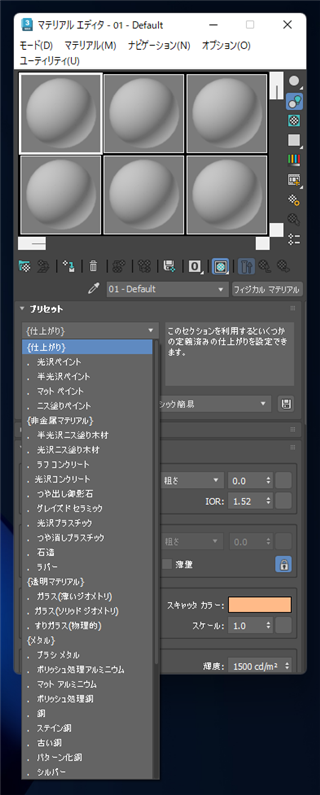
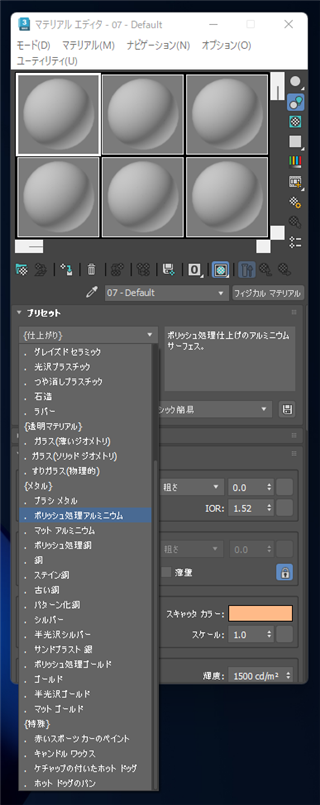
ウィンドウ上部のプレビューにマテリアルが反映されます。

メインウィンドウでマテリアルを適用するオブジェクトを選択します。
選択されている状態でマテリアル エディタの[マテリアルを選択へ割り当て]のボタンをクリックします。
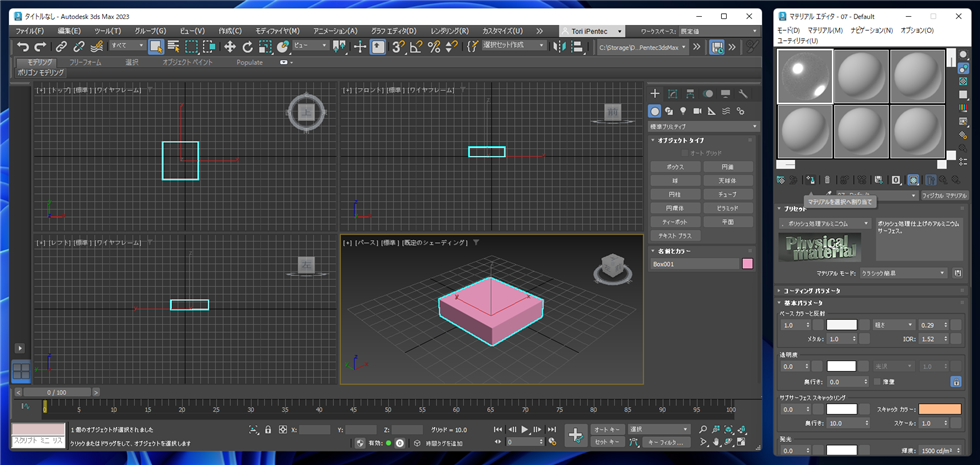

[マテリアルを選択へ割り当て]のボタンをクリックすると、選択したジオメトリオブジェクトにマテリアルが適用されます。
パースのビューのプレビューもマテリアルの色に変化します。
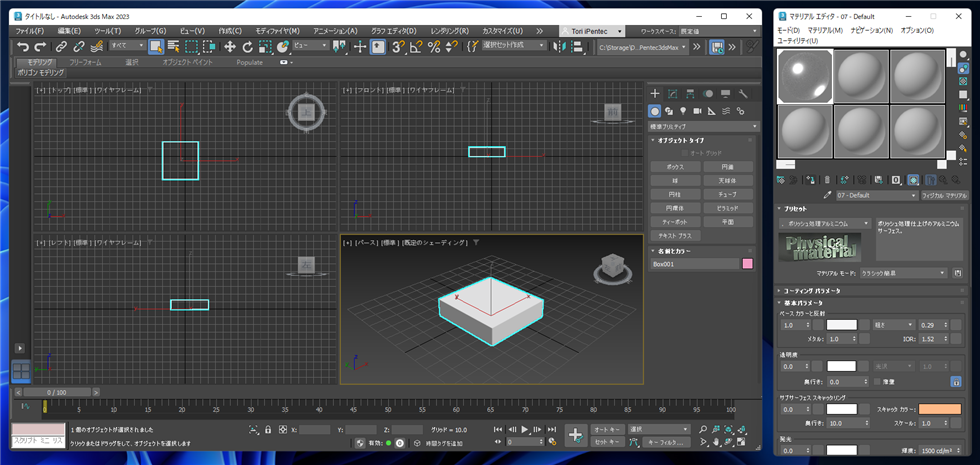
レンダリングして結果を確認します。(レンダリングの手順は
こちらの記事を参照してください)。
ライティングが無いため「ポリッシュ処理アルミニウム」には見えませんが、カラーと材質はレンダリング結果に反映されています。
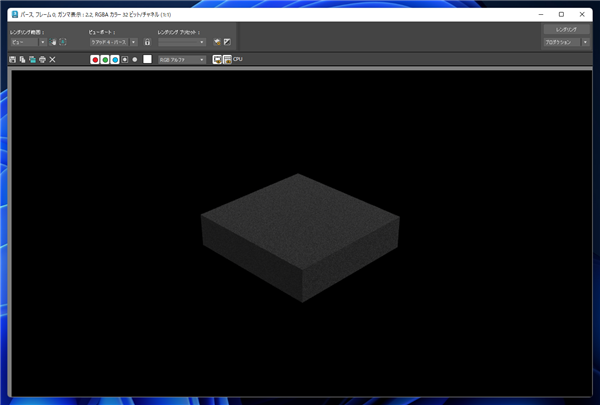
ジオメトリオブジェクトにマテリアルを適用できました。
補足
プリセットのマテリアル中には、Arnoldレンダラーに対応していないマテリアルがあります。
プリセットで"半光沢ニスに塗り木材" を選択します。
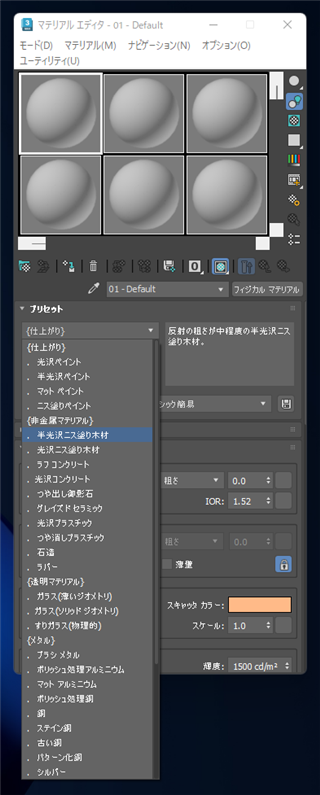
下図のエラーメッセージが表示されます。
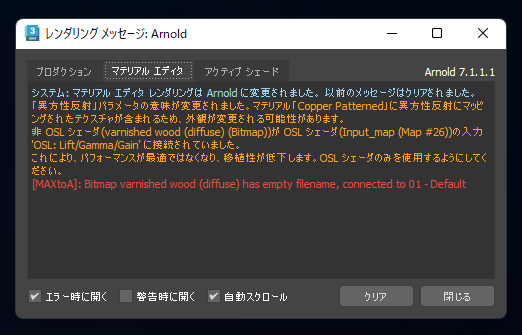
エラーメッセージ
「異方性反射」パラメータの意味が変更されました。マテリアル「Copper Patterned」に異方性反射にマッピングされたテクスチャが含まれるため、外観が変更される可能性があります。
非 OSL シェーダ(varnished wood (diffuse) (Bitmap))が OSL シェーダ(Input_map (Map #26))の入力 'OSL: Lift/Gamma/Gain' に接続されていました。
これにより、パフォーマンスが最適ではなくなり、移植性が低下します。OSL シェーダのみを使用するようにしてください。
[MAXtoA]: Bitmap varnished wood (diffuse) has empty filename, connected to 07 - Default
プレビューも描画できていない状態になります。

著者
iPentecのメインデザイナー
Webページ、Webクリエイティブのデザインを担当。PhotoshopやIllustratorの作業もする。
最終更新日: 2024-01-22
改訂日: 2022-08-15
作成日: 2009-04-26